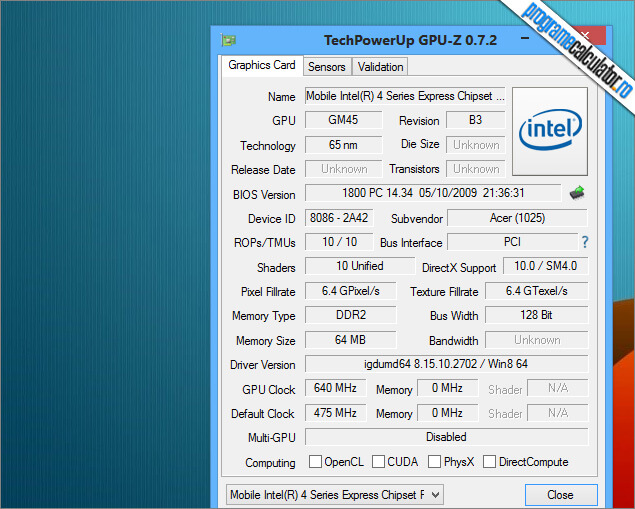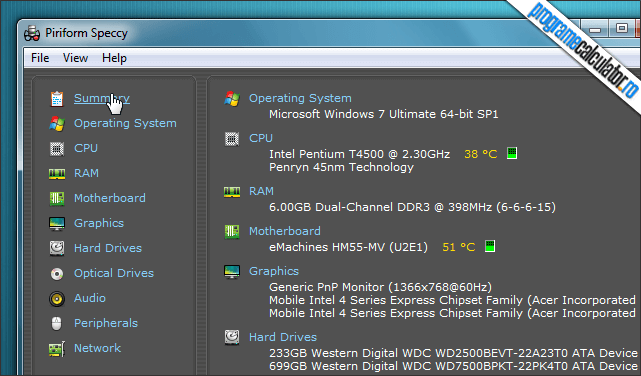Chiar daca multe persoane spun „asta trebuie lasata pe mana expertilor”, cunoasterea hardware-ului calculatorului, ne permite sa stim de ce este capabil sistemul si care-i sunt limitele. Pe langa asta, in foarte multe cazuri, nici macar demontarea completa a pc-ului nu ne ajuta sa-i identificam corect anumite componente, in scopul localizarii driverelor de care acestea au nevoie pentru a functiona.
TechPowerUp GPU-Z este o aplicatie gratuita, portabila, care ne permite sa cunoastem toate informatiile referitoare la un component ce joaca un rol foarte important in ansamblul pe care-l numim calculator; daca din numele sau nu ti-ai dat seama despre ce este vorba atunci iti spune eu: GPU-Z ne ofera informatii detaliate despre placa video.
TechPowerUp GPU-Z, pe numele sau complet, poate identifica cele mai raspandite placi video. Afiseaza numele placii video, marca, modelul, memoria, versiunea BIOS-ului, a driver-ului instalat si bineinteles, versiunea DirectX cu care este compatibila.
Continuarea Afla toate informatiile despre placa video instalata in calculator